Quieres Juega juegos de Sony PlayStation 1 ¿Pero no tienes el dispositivo de juego adecuado? Sí, puede comprar uno, pero solo encontrará dispositivos usados y antiguos, lo que significa que es probable que tengan algunos problemas. En el mejor de los casos, terminará obteniendo PS1 disponible Con una mala capacidad para leer el disco. Esto conducirá a No poder jugar a la mayoría de los juegos. Y enfrentar todo tipo de Problemas al jugar. Pero espera, hay una mejor manera. Puede descargar y jugar juegos gratuitos de PS1 en su PC en cuestión de minutos. Te guiaremos a través de todo el proceso.
La PlayStation original, también conocida como PSX O PS1 , con una increíble colección de los juegos. La PS1 es un dispositivo antiguo, pero los juegos siguen siendo muy divertidos. Afortunadamente, si tus juegos favoritos de PS1 ya no están disponibles, aún puedes jugarlos en tu PC.
El emulador de PlayStation 1 trae de vuelta tus juegos favoritos de PS1. Donde todo lo que necesitas es emulador Y PS1 BIOS y viejos juegos de PS1. ¡Aquí se explica cómo jugar juegos de PlayStation One (PS1) en su PC!

¿Cuál es el mejor emulador para PS1?
el emulador es tipo de aplicación que instalas en tu computadora. Para que le permita reproducir los componentes reales mientras configura la aplicación, todo desde la comodidad de su PC existente. hay Emuladores de diferentes tipos de dispositivos y plataformas.
El emulador de juegos reproduce el hardware del juego, permitiéndote jugar cualquier cosa, desde Commodore 64 Al guardarropa de los juegos de arcade, desde Nintendo 64 a PlayStation 1, todo sin necesidad del hardware de juego original.
Hay muchas aplicaciones de emulador de PS1 por ahí. Sin embargo, queda ePSXe La mejor opción por rendimiento, estabilidad y características adicionales que ofrece. Descubrirá que las actualizaciones son lentas, pero ePSXe tiene más de una década de desarrollo en su haber, lo que lo convierte en una excelente opción para comenzar a jugar juegos antiguos de PS1 nuevamente.
Entonces, comencemos con ePSXe.
Cómo descargar ePSXe
Lo primero: necesitas descargar la última versión de ePSXe.
descargar: ePSXe para SO Windows (Gratis)
No hay un proceso de instalación para ePSXe. Puede extraer los archivos de la carpeta comprimida y luego ejecutar ePSXe desde la misma carpeta.
Haga clic derecho en el ePSXe que descargó, seleccione la aplicación de descompresión que está utilizando y extraiga. no estoy seguro Archivo comprimido y aplicación ZIP? Leer Nuestra guía explica cómo extraer archivos de archivos zip comunes antes de continuar con este tutorial.
Cuando inicie ePSXe por primera vez, es posible que encuentre un cuadro de diálogo que le solicite extraer archivos adicionales. Extráigalo, luego inicie ePSXe.
Configuración del BIOS de ePSXe
Hay varios pasos que completar antes de poder jugar juegos de PS1 en un emulador ePSXe. Antes de que pueda hacer cualquier otra cosa, necesita un BIOS de PlayStation 1.
BIOS Es un programa de bajo nivel que se inicia cuando su computadora arranca y generalmente está asociado con su computadora. Difiere BIOS El que usa la PlayStation 1 es ligeramente inferior al que usa la PC. El BIOS de PS1 contiene información sobre los componentes de PlayStation 1, como la versión, la región de fabricación y más.
ePSXe no funcionará sin un BIOS de PS1 adecuado. El BIOS de PlayStation 1 también determina a qué juegos puede jugar, según su región geográfica (como Europa, América del Norte, Japón, etc.). Hay archivos de BIOS PS1 simulados, pero no funcionarán como los reales.
Una vez que haya copiado el BIOS de PS1, deberá copiar el archivo zip y pegarlo en el directorio del BIOS. Encontrará el directorio BIOS en la carpeta ePSXe. La ubicación de la carpeta ePSXe BIOS depende de dónde extrajo el emulador. Por ejemplo, la carpeta BIOS de mi ePSXe es C:\Usuarios\dztechs\Descargas\ePSXe205\bios.
Una vez que el archivo zip del BIOS se pegue en la carpeta correcta, debe extraer el contenido. El emulador no puede leer el archivo ZIP, solo su contenido.
Cómo configurar ePSXe
Una vez que se inicia el BIOS, puede continuar con la configuración de ePSXe.
Configuración de calidad de gráficos de ePSXe
Primero obtendrá un menú que muestra diferentes opciones gráficas y sugerencias del equipo de desarrollo de ePSXe. Si tiene una tarjeta gráfica AMD o Nvidia, seleccione OpenGL2 GPU core 2.0.0 de Pete y haga clic en Config.
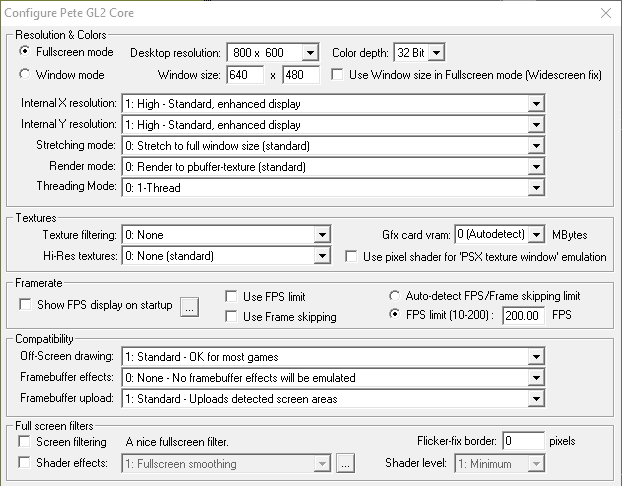
Hay muchas opciones de gráficos que puede configurar aquí. Con el tiempo, puede ajustar la configuración a medida que se familiarice con lo que está haciendo. La forma en que ajusta su experiencia ePSXe depende de su tarjeta gráfica.
La mayoría de las PC modernas superan las capacidades de la PS1 original, que tenía una CPU de 33.0 MHz (Sí, megahercios, ¡eso fue a principios de los XNUMX!), yRAM capacidad 2 MB , و VRAM 1 MB. Esto significa que su PC promedio puede aprovechar la gama completa de opciones de configuración de gráficos de ePSXe.
Recomendaría jugar el juego de PlayStation 1 que desea jugar primero y luego ajustar los gráficos más tarde. Además, también puedes ver La guía breve de configuración de gráficos en videojuegos. Muestra cómo ciertas configuraciones de gráficos afectan el rendimiento y los efectos visuales de todos los juegos, no solo de ePSXe.
Hay una opción de edición de gráficos fácil que puede hacer ahora mismo. En la esquina inferior derecha de las opciones de configuración se encuentran las opciones predeterminadas. Tu puedes elegir Rápido O Buenos gráficos. A continuación se muestran los cambios después de seleccionar Buenos gráficos:
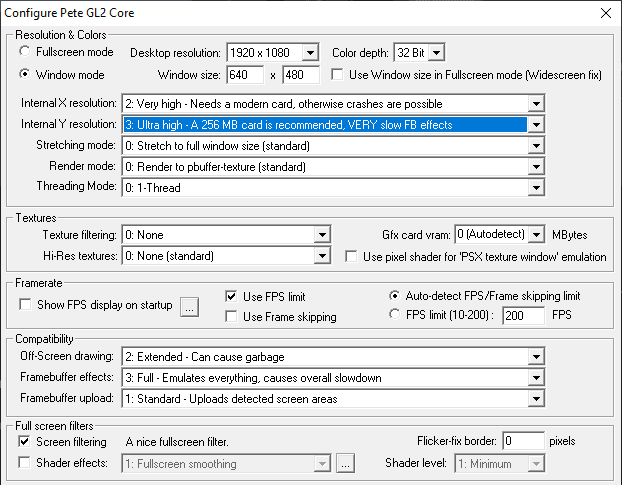
La diferencia entre los gráficos básicos y los excelentes es notable, incluso en las pantallas de carga del juego. Por ejemplo, aquí está la pantalla de carga de Crash Bandicoot con la configuración de gráficos predeterminada de ePSXe:
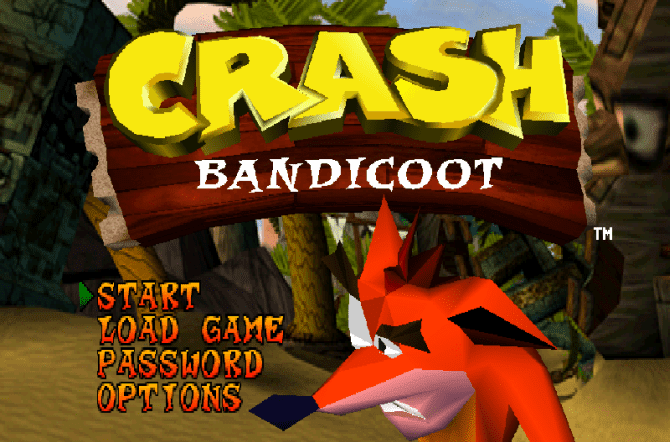
Y aquí está la misma pantalla de carga de Crash Bandicoot con buenas opciones gráficas:
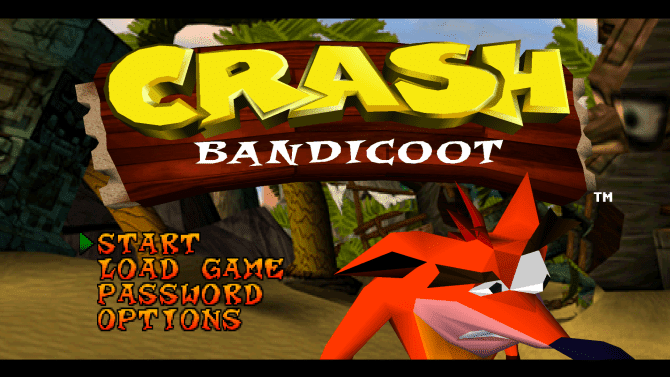
Puede ver que el logotipo, las letras del menú, el fondo y el personaje del juego son mucho más suaves en la segunda imagen.
Configurar audio, unidad y controlador en ePSXe
Ahora a configurar el sonido. Es más fácil dejar esta opción predeterminada ya que ePSXe maneja la mayoría de las voces. Juegos de PS1 bien.
La siguiente configuración es para el complemento de CD-ROM. Si está utilizando Windows 10, seleccione ePSXe CDR WNT/W2K core 2.0.0 y luego continúe.
Finalmente, puedes preparar control remoto para usar con ePSXe. ePSXe admite múltiples controladores. Haga clic en el menú desplegable en la esquina superior derecha para elegir un tipo de entrada. Puedes elegir entre teclado وteclado y ratón y entrada directa y XInput.
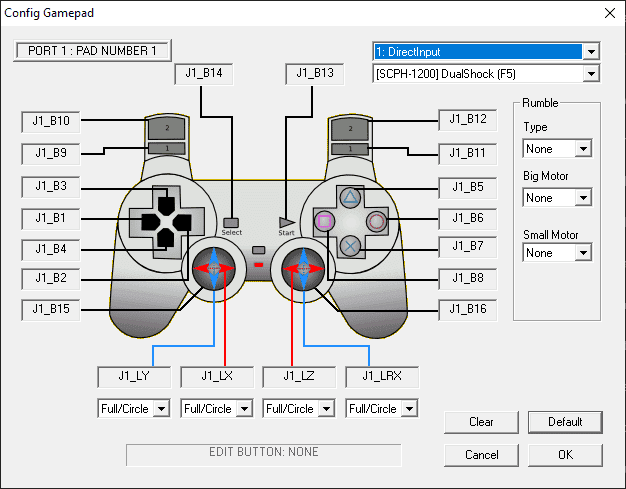
Si esta usando Controlador Xbox 360 o Xbox One , seleccione XEntrada. estarán Configura tu propio controlador automáticamente, y deberías jugar el juego sin ningún error. Si está utilizando un dispositivo Controlador PlayStation DualShock , consulte la siguiente guía que explica cómo utilizar Controlador PS4 en PC o Mac.
También hay una guía específica sobre cómo Conecte su controlador DualShock a su ePSXe.
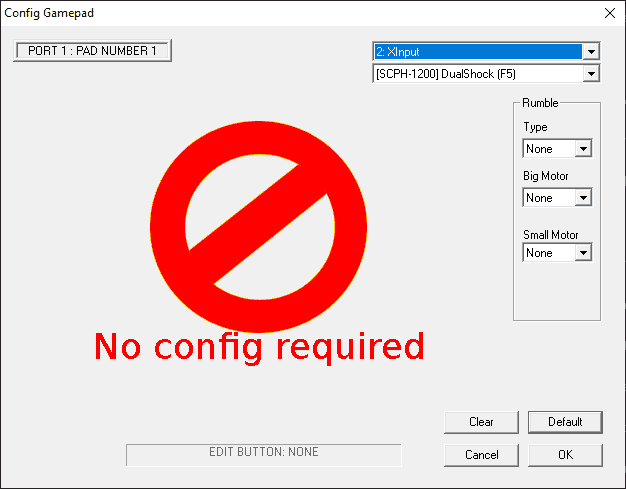
Cómo hacer que los juegos de PS1 se reproduzcan en Windows 10
Ahora que su ePSXe está lista, puede elegir y jugar sus juegos favoritos de PS1. Los juegos de PlayStation 1 están disponibles de forma gratuita en línea. Sin embargo, DzTechs no puede ayudarlo a encontrarlo. La descarga de archivos de datos para juegos que no son de su propiedad es piratería.
ePSXe puede reproducir archivos que usan extensiones BIN و ISO و CUE و IMG و CD y algunos otros Estos archivos se relacionan con imágenes de disco que contienen datos de juegos de PS1. Puedes copiar juegos originales de PS1 de la misma manera que puedes Grabar DVD a tu computador. Sin embargo, debe asegurarse de que el archivo de salida esté en formato . ISO (o uno de los otros formatos de archivo de juegos de PS1 que acepta ePSXe) De lo contrario, el juego de PS1 no se cargará.
Una vez que haya preparado el archivo ISO de PS1 para el juego, puede cargarlo en ePSXe. Ir a Archivo -> Ejecutar ISO , luego navegue al sitio web del juego PS1. Seleccione el archivo del juego de PS1 y comenzará la descarga. ¡Ahora estás jugando el juego de PS1 en tu PC!
Consejos sobre el uso de ePSXe
De ahora en adelante, puedes jugar juegos de PS1 usando cualquier controlador que decidas. Sin embargo, aquí hay algunos consejos para ayudar a tener una experiencia fluida con ePSXe.
- Para salir de la emulación ePSXe, presione ESC. Volverá a la pantalla de inicio de ePSXe. Desde la pantalla principal, puede ajustar la configuración de simulación, la configuración de control y mucho más. Para volver al juego, dirígete a Ejecutar -> Continuar.
- Puedes guardar y cargar juegos desde el menú principal. Dirígete al menú "Ejecutar", luego Estado de carga O Guardar Estado , dependiendo de lo que quieras hacer. ePSXe también emula las tarjetas de memoria de PlayStation 1 para que pueda crear un archivo guardado en el juego.
- Si el juego que está jugando tiene varios discos (como Final Fantasy 7), puede cambiar al siguiente disco usando Archivo -> Cambiar disco, luego seleccione el siguiente disco.
- El modo multijugador local está disponible. Puede usar una combinación de controladores y teclados para asegurarse de que todos tengan uno. También emula ePSXe Multipunteo , que permite que hasta cuatro jugadores jueguen el mismo juego localmente.
- Puede mejorar la configuración de su ePSXe y los juegos de PS1 con complementos. Averiguar qué complementos funcionan mejor para su configuración y qué juegos quiere jugar puede ser complicado a veces. Sin embargo, puede ver una lista Complementos ePSXe recomendados Averigüe qué complementos funcionan con su computadora.
Ya puedes jugar a los mejores juegos de PS1 en PC
Ahora puedes jugar tus juegos favoritos de PS1 en la PC. PlayStation 1 tiene muchos Juegos clásicos seleccionados. Es difícil no mirar hacia atrás a este dispositivo de juego cariñosamente distinguido.
Sin embargo, la PlayStation 1 no es la única consola antigua que puedes emular. Cuando haya terminado de usar ePSXe, aquí está Una forma de emular juegos de PlayStation 2 Tu favorito. Alternativamente, si prefieres los juegos móviles, también puedes Emula Android en tu PC.







